Yahooスマホマネージャーで『USBデバッグモード』にしても接続出来ない場合の対策
スマホの管理はおまかせ! – Yahoo!スマホマネージャー
そんなわけで、Android用iTunesというもっぱらの噂である、このヤフースマホマネージャー。
私のGALAXY Nexusもちょっとは管理しやすくなるねー!という事で導入してみましょう。
インストールは強く当たって後は流れでお願いします。
インストール手順 – Yahoo!スマホマネージャー
さて、このAndroid用iTunes。
アンドロイド端末をPCに認識させる際に「USBデバッグモード」にしないといけません。
やり方は[設定]→[開発者向けオプション]→[USBデバッグ]でいけます。


しかし、これをやっても全然認識しないわけでして。
あれこれ弄ってみたところ、GALAXY NexusをカメラとしてUSB認識させていたのがいけなかったようです。
カメラとして認識させずに、メディアデバイスとして認識させると、無事ヤフースマホマネージャーを使えましたー!

なお、このスマホマネージャーでスマートフォンとPCを同期させると、スマホにヤフーのアプリがたくさん強制的にインストールされます。
おまけにスマホのホーム画面にも、勝手にヤフーへのショートカットも設置されます。
ま、消してしまえば次回からは勝手にインストールされることはないようですけどね。
最初の一回目だけ我慢しましょう。
ただ、ヤフースマホマネージャーというアプリだけは、恐らくこのソフトの設定ファイルか何かだと思われるので、消さずに残しておきましょう。
わかりませんけど。

肝心要のバックアップ内容。
アプリをPCにバックアップ出来ないので、かなりの肩透かしを食らいましたがPCからアプリの更新とかができるので、まー多少便利になった程度ですかねぇ。
スマホとSDカード間のやり取りはできるそうですが、GALAXY NexusってSDカードは使えないんで意味ないですし。
ま、仕方ないね、うんうん。
という訳でそのままアンインストールされるのであった…。